Ακόμα και ο Frank Underwood (γνωρίζετε, από το "House of Cards") μερικές φορές χρειάζεται να εκτοξεύσει ατμό παίζοντας βιντεοπαιχνίδια. Και το κάνεις. Και αν είστε τυχεροί, έχετε επίσης ένα ιδιωτικό πάρκο όπου μπορείτε να ξεφύγετε από τον κόσμο. Αλλά ίσως όχι. Τι γίνεται με εκείνες τις στιγμές που ο συνεργάτης σας θέλει να χρησιμοποιήσει την τηλεόραση;
Αποδεικνύεται ότι υπάρχει ένας τρόπος για να συνεχίσετε να παίζετε τα αγαπημένα σας παιχνίδια από οποιοδήποτε δωμάτιο του σπιτιού σας. Ακριβώς πώς το κάνετε εξαρτάται από το σύστημα παιχνιδιού που έχετε στην κατοχή σας.
Xbox, PS4 ή PC;
Αν είστε κύριος ενός Microsoft Xbox One, το μόνο που χρειάζεστε είναι ένας φορητός υπολογιστής των Windows 10 και ένα καλώδιο Micro-USB σε παιχνίδια σφεντόνα γύρω από το σπίτι σας. Συνδέστε τον ελεγκτή σας στο φορητό υπολογιστή, ενεργοποιήστε την ενσωματωμένη εφαρμογή Xbox των Windows 10 και η οθόνη του φορητού σας υπολογιστή μπορεί να γίνει μια φορητή ασύρματη τηλεόραση για όλους τους τίτλους του Xbox. (Λειτουργεί επίσης καλά με ένα tablet της Microsoft Surface.)

Εάν έχετε ένα Sony PlayStation 4, δεν χρειάζεστε καν έναν υπολογιστή Windows 10. Μπορείτε να μοιραστείτε αυτά τα παιχνίδια σε Windows, Mac, Handheld PlayStation Vita ή ακόμα και σε ένα smartphone Android αν έχετε εγκαταστήσει το σωστό λογισμικό. (Αναζητήστε την εφαρμογή Remote PS3 του Twisted89 για να το ενεργοποιήσετε.)
Μια άλλη επιλογή: μπορείτε να αγοράσετε λεπτούς αποκωδικοποιητές όπως το Steam Link και το Nvidia Shield για να αναπαράγετε παιχνίδια στον υπολογιστή σας στο σαλόνι σας.
Πως δουλεύει
Αυτό που όλες αυτές οι λύσεις έχουν κοινό είναι μια τεχνική που ονομάζεται streaming παιχνιδιών. Λειτουργεί ουσιαστικά με τον ίδιο τρόπο όπως ένα βίντεο YouTube, μόνο με ένα gamepad που επισυνάπτεται. Όπως ακριβώς ένας διακομιστής βίντεο στο Διαδίκτυο σε όλο το μήκος του πλανήτη παραδίδει τα αγαπημένα σας βίντεο γάτα στο πρόγραμμα περιήγησης στο Web, εδώ το Xbox, το PlayStation ή το PC παιχνιδιών σας παρέχει τη δύναμη επεξεργασίας για ροή παιχνιδιών από την άλλη πλευρά του σπιτιού σας.

", " modalTemplate ":" {{content}} ", " setContentOnInit ": false} '>
Μπορεί να εκπλαγείτε πόσο καλά λειτουργεί η ροή παιχνιδιών. Αν και πολλά εξαρτώνται από την ταχύτητα του οικιακού σας δικτύου (περισσότερο σε αυτό σε ένα λεπτό), τα παιχνίδια μπορούν τώρα να τρέχουν σχεδόν εξίσου γρήγορα και ρευστά πάνω από μια καλή σύνδεση Wi-Fi καθώς συνδέονται με την επίπεδη οθόνη σας.
Αλλά πριν αρχίσετε να ρίχνετε παιχνίδια γύρω από το σπίτι σας, μπορεί να χρειαστεί να επενδύσετε σε λίγα προϊόντα τεχνολογίας.
Ένα εξαιρετικό οικιακό δίκτυο
Υπάρχει λόγος για τους δρομολογητές CNET: Δεν είναι όλοι ίδιοι. Το ενσωματωμένο Wi-Fi στο καλωδιακό κιβώτιο ή στο μόντεμ DSL δεν θα το κόψει για streaming παιχνίδια.

", " modalTemplate ":" {{content}} ", " setContentOnInit ": false} '>
Αντίθετα, θα χρειαστείτε ένα εξαιρετικό ασύρματο δρομολογητή, κατά προτίμηση ένα με τρεις ή περισσότερες κεραίες, υποστήριξη για το πρωτόκολλο 802.11ac (σήμερα η γρηγορότερη μορφή Wi-Fi του καταναλωτή) και μία που λειτουργεί καλά στην πιο αξιόπιστη ζώνη συχνότητας 5GHz ( το ραδιοσήμα που χρησιμοποιεί για τη σύνδεση). Δύο από τα πρόσφατα αγαπημένα μας προϊόντα: το Asus RT-AC87U ($ 300, £ 300, AU $ 450) και το Asus RT-AC5300 των 400 $ (AU $ 530).
Θα χρειαστεί να βεβαιωθείτε ότι ο ασύρματος δρομολογητής σας έχει ισχυρή σύνδεση και με τις συσκευές σας. κάθε τοίχος μεταξύ του δρομολογητή σας και της συσκευής παιχνιδιών και η μεγαλύτερη απόσταση που βάζετε μεταξύ των δύο, μπορεί να επηρεάσει το σήμα σας και ενδεχομένως να κάνει τα παιχνίδια σας αργά και χωρίς ανταπόκριση. Με δρομολογητή υψηλής ποιότητας, μια σκάλες και μερικά πόδια γυψοσανίδας δεν πρέπει να έχουν σημασία, αλλά ελέγξτε τη δύναμη του σήματος Wi-Fi πριν ξεκινήσετε.
Μπορεί να θέλετε να συνδέσετε την κονσόλα παιχνιδιών ή τον υπολογιστή σας με ένα φυσικό καλώδιο Ethernet για βέλτιστα αποτελέσματα, καθώς μειώνει την ανάγκη για τέλειο οικιακό Wi-Fi.
Ω, και προσπαθήστε να διατηρήσετε το δίκτυό σας χωρίς κυκλοφοριακή συμφόρηση ενώ παίζετε. Θα παρατηρήσω συχνά μια μικρή καθυστέρηση, ή μια θολή εικόνα, όταν η γυναίκα μου αρχίζει να παρακολουθεί τις μαγειρικές της εμφανίσεις στο YouTube.
Μπορεί κάποιο από αυτό το παιχνίδι να τρέχει καλοσύνη να δουλεύει έξω από το οικιακό σας δίκτυο; Είναι τεχνικά εφικτό με ένα Nvidia Shield ... εφ 'όσον έχετε μια καταπληκτική σύνδεση στο διαδίκτυο στο σπίτι και όπου κι αν σκοπεύετε να παίξετε. Για οποιαδήποτε άλλη μορφή ροής, θα χρειαστεί να εξαπατήσετε το λογισμικό για να σκεφτείτε ότι η σύνδεσή σας στο διαδίκτυο είναι ένα τοπικό δίκτυο, το οποίο μπορεί να είναι μια περίπλοκη διαδικασία που είναι επιρρεπής σε λάθη.

", " modalTemplate ":" {{content}} ", " setContentOnInit ": false} '>
Μια συσκευή ροής
Εδώ είναι οι καλύτεροι τρόποι να προβληθούν τα παιχνίδια γύρω από:
Steam Link ($ 50, £ 100 που συνοδεύει τον Steam Controller, που δεν είναι ακόμα διαθέσιμο στην AU)
- Ο ευκολότερος τρόπος να παίξετε παιχνίδια PC στην τηλεόρασή σας μεγάλης οθόνης χωρίς να τραβήξετε μια επιφάνεια εργασίας γύρω από τα καλώδια ή να τρέξετε καλώδια μέσα από τους τοίχους σας. Απλά συνδέστε το και ενεργοποιήστε το και αυτό θα αναγνωρίσει αυτόματα όλους τους λογαριασμούς Steam στο ίδιο οικιακό δίκτυο. Έχει θύρες USB, αλλά δεν έρχεται με ελεγκτή - εκτός αν αγοράσετε μια δέσμη.
Nvidia Shield ($ 200, £ 150, δεν διατίθεται στην AU)
- Εάν έχετε μια κάρτα γραφικών Nvidia στο PC παιχνιδιών σας, το Shield είναι ένας άλλος τρόπος να προβάλλετε αυτά τα παιχνίδια σε μια τηλεόραση. Μπορείτε να συνδέσετε ένα ποντίκι και πληκτρολόγιο αν θέλετε, αλλά έρχεται επίσης με ένα εξαιρετικό gamepad στυλ Xbox.
Ο παλιός σας φορητός υπολογιστής (δωρεάν)
- Είτε παίζετε παιχνίδια από το Xbox One, το PS4 ή ένα PC παιχνιδιών, ένας παλιός φορητός υπολογιστής με αξιοπρεπή σύνδεση δικτύου μπορεί να είναι το μόνο που χρειάζεστε. Για το Xbox, θα πρέπει πρώτα να εγκαταστήσετε τα Windows 10 στον φορητό υπολογιστή και να συνδέσετε το Xbox One gamepad. Για τον υπολογιστή, πρέπει απλώς να συνδεθείτε στον λογαριασμό Steam και στους δύο υπολογιστές ταυτόχρονα.
Το νέο σας τηλέφωνο Android (περίπου $ 15, £ 15, AU $ 20)
- Μπορείτε να μεταδώσετε τα παιχνίδια PlayStation 4 στο φορητό φορητό υπολογιστή της Sony ή στον απενεργοποιημένο set-top του PlayStation TV, αλλά υπάρχει ένας καλύτερος τρόπος. Αγοράστε ένα Nyko Smart Clip για να συνδέσετε το τηλέφωνό σας στο gamepad PS4 και ένα καλώδιο USB-OTG (USB On The Go) για να το συνδέσετε και, στη συνέχεια, αναζητήστε στο Web για την εφαρμογή Remote PS3 του Twisted89.
Nintendo Wii U ($ 300, £ 240, AU $ 430)
- Εάν το μόνο που θέλετε να κάνετε είναι να παίξετε μερικά παιχνίδια ενώ ο σύντροφός σας χρησιμοποιεί την τηλεόραση, το Nintendo Wii U το κάνει ακριβώς έξω από το κουτί. Ο ελεγκτής διαθέτει ενσωματωμένη οθόνη LCD και άμεση ασύρματη συνδεσιμότητα, οπότε δεν απαιτείται φανταχτερός δρομολογητής Wi-Fi. Απλά γνωρίζετε ότι με μια εκτιμώμενη ασύρματη εμβέλεια μόλις 26 πόδια, δεν θα σας ρέει πολύ μακριά.
Ελεγκτής
Ενώ μερικές λύσεις streaming όπως το Nvidia Shield και το PlayStation Vita έρχονται με τους δικούς τους ελεγκτές, θα πρέπει συχνά να παρέχετε και να παίξετε το παιχνίδι σας εξ αποστάσεως.
Εάν κάνετε streaming από το Xbox One ή το PlayStation 4, απλά συνδέστε τους ελεγκτές της υπάρχουσας κονσόλας στον υπολογιστή σας χρησιμοποιώντας ένα τυπικό καλώδιο Micro-USB (το είδος που φορτίζει τα περισσότερα smartphone που δεν ανήκουν στην Apple). Αν χρησιμοποιείτε τον ελεγκτή με το τηλέφωνό σας, αγοράστε έναν φθηνό προσαρμογέα USB-OTG για να κάνετε το καλώδιο να λειτουργεί με το ακουστικό σας.
Εάν κάνετε streaming από ένα PC παιχνιδιών, όμως, τα πράγματα είναι λίγο πιο περίπλοκα. Μπορείτε να συνδέσετε ένα ασύρματο ποντίκι και πληκτρολόγιο. Αλλά χρησιμοποιώντας αυτά στον καναπέ μπορεί να κάνει το streaming να αισθάνεται λίγο αδιάφορο εξαιτίας του πόσο καιρό μπορεί να πάρει για να στείλει τις εντολές σας. Αντίθετα, θα συνιστούσα να συνδυάσετε ένα gamepad Xbox ($ 60, £ 40, AU $ 90) με έναν από τους επίσημους ασύρματους προσαρμογείς της Microsoft ($ 25, £ 20, AU $ 30) ή δοκιμάστε τον Steam Controller αξίας $ 50 διαθέσιμη στην ΑΕ) εάν είστε πρόθυμοι να αντιμετωπίσετε την απότομη καμπύλη μάθησης.
Πιστέψτε με, όλα αξίζει τον κόπο. Την επόμενη φορά που θα είστε άρρωστοι στο κρεβάτι, θα μπορείτε να συνεχίσετε να παίζετε τα αγαπημένα σας παιχνίδια κάτω από αυτές τις άνετες κουβέρτες.







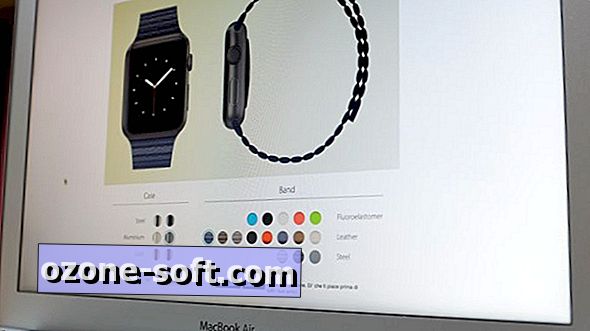


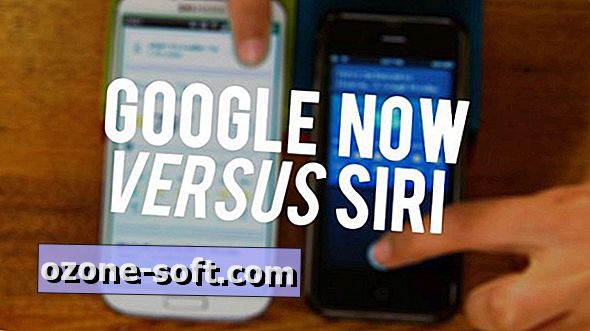



Αφήστε Το Σχόλιό Σας